

Vous pouvez quitter une application qui ne répond pas sur Windows et sur macOS. Sous Windows, c'est assez facile à faire via le Gestionnaire des tâches. Comme la plupart des utilisateurs ont entendu parler du Gestionnaire des tâches et l'ont utilisé à un moment donné, quitter une application n'est pas compliqué. De même, les utilisateurs de macOS savent qu'il existe une option Forcer la fermeture dans le menu Pomme de la barre de menus. Ce que les utilisateurs des deux systèmes d'exploitation peuvent ne pas savoir, c'est que vous pouvez également quitter plusieurs applications. Sous Windows, vous aurez besoin d'une application tierce pour cela, mais sur MacOS, la fonctionnalité a été intégrée depuis longtemps.
Windows dispose de son propre gestionnaire de tâches qui permet vous forcez la fin d'une tâche, c'est-à -dire une application ou un processus. Malheureusement, il ne vous permet pas de fermer plusieurs applications. Pour cela, vous avez besoin d'un gestionnaire de tâches tiers et vous aurez l'embarras du choix.
Ultimate Process Killer est un gestionnaire de tâches tiers gratuit pour Windows qui vous permet de forcer la fermeture de plusieurs applications et processus. Sélectionnez les processus que vous souhaitez forcer à fermer, puis cliquez sur le bouton 'Supprimer les processus sélectionnés'
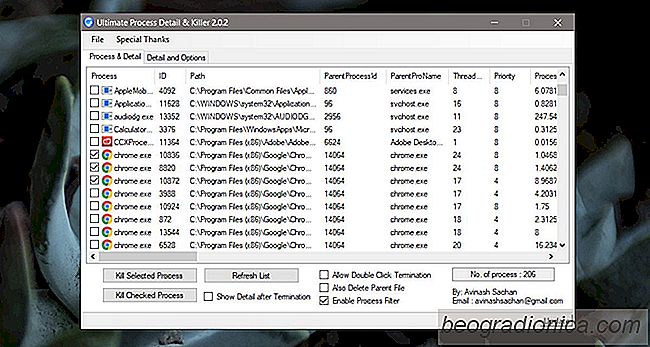
Soyez averti que cette application va lister les processus essentiels nécessaires pour maintenir Windows en cours d'exécution. Si vous ne savez pas ce qu'est un processus et que vous le quittez, vous risquez de planter Windows ou de le geler. Les dégâts ne seront pas permanents mais vous pouvez perdre le travail non enregistré. Assurez-vous de quitter uniquement un processus d'application
Sur macOS, vous n'avez pas besoin d'une application tierce pour forcer la fermeture de plusieurs applications. Vous pouvez les quitter de la même manière que vous quittez une seule application avec une petite modification. Tout d'abord, ouvrez le menu de fermeture forcée via le raccourci clavier Commande + Option + Échap.

Comment arrĂŞter la synchronisation iTunes chaque fois que vous connectez votre iPhone
Lorsque vous connectez votre iPhone à votre PC ou Mac, iTunes se lance automatiquement. Il ne vous demande jamais si vous voulez qu'il s'ouvre chaque fois que vous connectez votre téléphone ou votre tablette. Ça fait juste ça. Si vous êtes sur Windows, vous pouvez empêcher iTunes de s'ouvrir lorsque vous connectez votre iPhone ou votre iPad.

Comment créer un préréglage personnalisé dans Photoshop
Vous pouvez créer des canevas personnalisés dans Photoshop. Photoshop CC 2017 est fourni avec quelques préréglages pour les travaux mobiles, Web et d'impression. Un préréglage est un canevas de la bonne taille pour le projet sur lequel vous travaillez. Un préréglage a une résolution, une couleur d'arrière-plan, une orientation, etc.